Аудио
- 1. Конвертировать аудио файлы+
- 2. Советы по Аудио+
Как легко импортировать WAV файлы в iTunes
Автор: Юлия Юрьевна • 2023-03-06 18:35:00 • Проверенные решения
iTunes поддерживает только аудио в форматах MP3, M4A и M4R, а также несколько видеоформатов. Вы боролись в прошлом, чтобы импортировать WAV в библиотеку iTunes? Хотя iTunes объявила о поддержке формата WAV в большинстве случаев, мы все еще иногда сталкиваемся с проблемами при добавлении файлов WAV в iTunes. В этих случаях преобразование WAV в MP3 iTunes является хорошим выбором, так как MP3 широко используется не только в iTunes, но и во многих других устройствах.
В этой статье вы можете узнать лучший конвертер WAV в iTunes для преобразования WAV в iTunes-совместимые форматы, а также шаги с помощью iTunes. Прочтите следующие части, чтобы узнать подробные шаги.
- Часть 1. Лучший конвертер WAV в MP3 iTunes для Windows / Mac
- Часть 2. Онлайн бесплатный конвертер WAV в iTunes
- Часть 3. Как конвертировать WAV файл в MP3 в iTunes
Часть 1. Лучший конвертер WAV в MP3 iTunes для Windows / Mac
Wondershare UniConverter (первоначально Wondershare Video Converter Ultimate) это интеллектуальная программа, которая без проблем конвертирует WAV-файлы, чтобы их можно было воспроизводить в iTunes. Независимо от того, сжаты или несжаты файлы, Wondershare UniConverter позволяет импортировать их в iTunes с помощью простых щелчков мыши. Он также поддерживает более 1000 видео и аудио форматов, таких как MP4, MP3, WMA, MOV, MKV и другие пресеты для различных устройств. Вы также можете найти дополнительные функции для настройки ваших аудиофайлов.

Wondershare UniConverter - лучший конвертер WAV в MP3 iTunes
- Конвертируйте WAV в MP3 или другие поддерживаемые iTunes форматы легко и без потери качества.
- Скорость преобразования в 30 раз выше, чем у других распространенных видеоконвертеров.
- Настройка аудиофайлов с изменением битрейта, частоты дискретизации, кодера, канала и других параметров.
- Сохраняйте файлы в iTunes непосредственно после преобразования или легко переносите их на устройства iPhone/iPad/iPod с помощью USB-кабеля.
- Записывайте аудиофайлы на CD и видео на DVD с помощью бесплатных шаблонов меню.
- Скачивайте видео с онлайн-сайтов, таких как YouTube, и конвертируйте их в MP3 для удобного воспроизведения.
- Дополнительные функции, включая фиксацию метаданных носителей, видео-компрессор, конвертер изображений, CD-конвертер и т. д.
- Поддерживаемые ОС: macOS 11 Big Sur, 10.15 (Catalina), 10.14, 10.13, 10.12, 10.11, 10.10, 10.9, 10.8, 10.7, 10.6, Windows 10/8/7 / XP / Vista.
Как конвертировать WAV в MP3 без iTunes на Windows / Mac
Если вы хотите сохранить преобразованные MP3-файлы непосредственно в библиотеку iTunes, вам нужно перейти в Меню > Настройки > Конвертировать > проверить опцию "автоматически добавлять файлы в библиотеку iTunes после преобразования" перед преобразованием в Wondershare UniConverter.
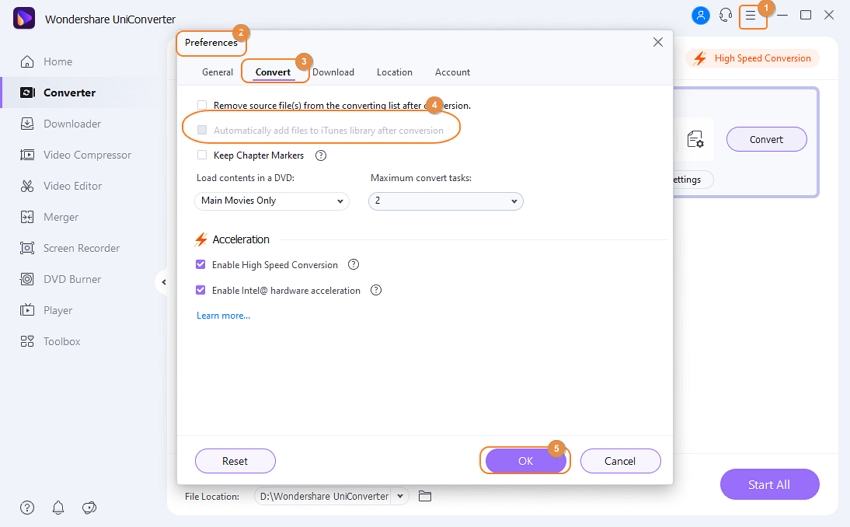
Шаг 1 Импортируйте файлы WAV в Wondershare iTunes Converter
Перейдите в раздел Video Converter в верхней части основного интерфейса. Теперь вы можете либо перетащить файлы WAV в окно программы, либо нажать ![]() кнопку, чтобы импортировать аудиофайл WAV в программу.
кнопку, чтобы импортировать аудиофайл WAV в программу.

Шаг 2 Выберите MP3 в качестве формата, совместимого с iTunes для вывода.
iTunes полностью совместим с аудиофайлами MP3, поэтому преобразование WAV-файлов в MP3-файлы может быть хорошим выбором. Кроме того, MP3-файлы полностью поддерживаются большинством аудиоплееров. Щелкните раскрывающийся значок на опции Выходной формат: и выберите MP3 на вкладке Аудио, а также выберите разрешение в качестве выходного сигнала.
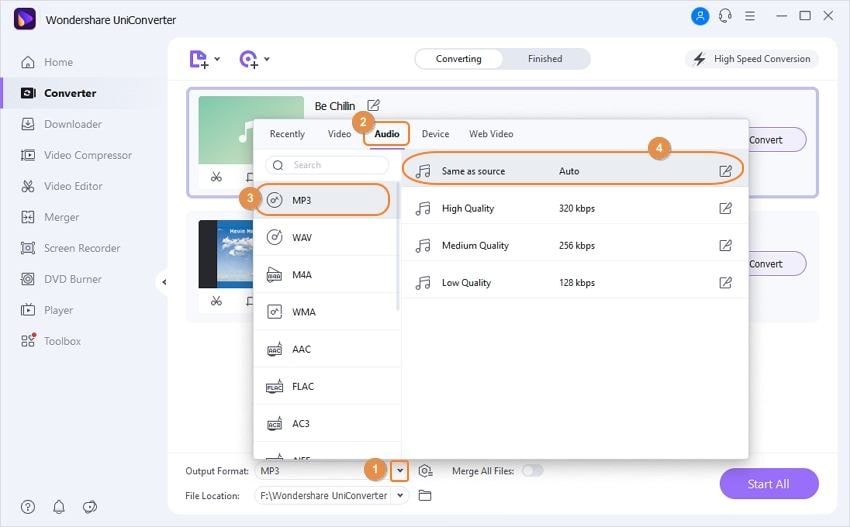
Шаг 3 Конвертируйте WAV в MP3 iTunes Mac.
Когда все настройки будут завершены, вы можете нажать кнопку Start All в правом нижнем углу окна программы, чтобы начать конвертировать WAV в MP3 iTunes. После завершения преобразования вы можете перейти на вкладку Готово, чтобы найти преобразованные аудиофайлы на вашем компьютере и перенести их на устройства iPhone/iPad/iPod. Между тем, вы можете найти конвертированные файлы WAV в вашем iTunes.
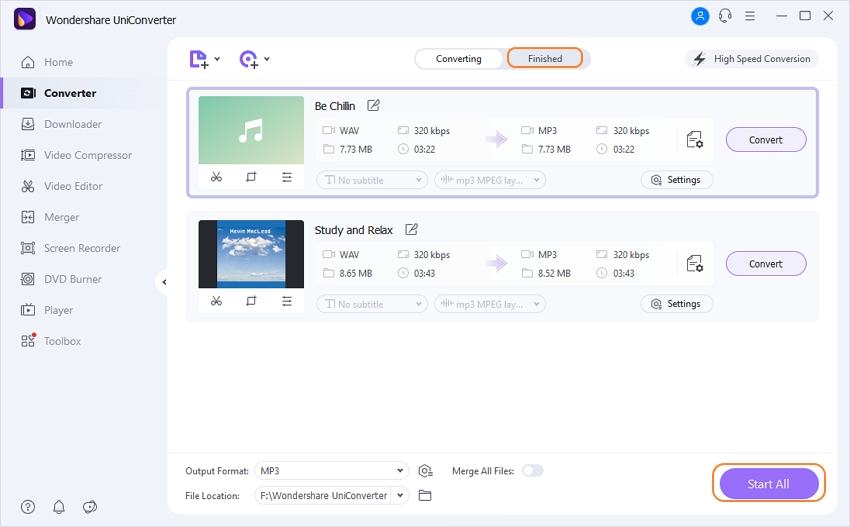
Часть 2. Онлайн бесплатный конвертер WAV в iTunes
Вы можете использовать бесплатный онлайн конвертер WAV в iTunes Online UniConverter (первоначально Media.io) для преобразования аудиофайлов MWA в MP3 или M4A он поддерживает самые популярные форматы вывода видео/аудио и позволяет загружать или сохранять преобразованные файлы непосредственно в Dropbox. Это совершенно бесплатно использовать конвертер и не требует загрузки или установки. Выполните следующие простые шаги:
Шаг 1: Откройте Online UniConverter в браузере на ПК / Mac и перетащите файлы WAV в интерфейс, где написано «Перетащите и отпустите» &или «Нажмите, чтобы добавить файл»..
Шаг 2: Выберите MP3 на вкладке «Аудио» которая отображается в раскрывающемся списке «Преобразовать все файлы в формат».
Шаг 3: Нажмите кнопку ПРЕОБРАЗОВАТЬ чтобы начать преобразование WAV в MP3 или другие форматы, совместимые с iTunes, которые вам нравятся.

Часть 3. Как конвертировать WAV файл в MP3 в iTunes
На самом деле iTunes может сохранять WAV в формате MP3 вместе с самим собой. iTunes принимает аудиоформаты, включая WAV, MP3, AAC, M4A и другие кодеки Apple. Он позволяет вам изменять форматы среди этих нескольких, так что вы можете играть на других устройствах Apple. Но он может потерять качество аудиофайла после преобразования. Если вы не возражаете против этого, выполните следующие простые шаги с помощью iTunes, чтобы легко конвертировать WAV в MP3.
Шаг 1: Откройте iTunes на вашем ПК / Mac, перейдите в строку меню, щелкните iTunes и выберите параметр «Настройки».
Шаг 2: Затем выберите «Импортировать с помощью», и нажмите кнопку «Кодировщик MP3». Вам нужно выбрать качество и нажать кнопку OK для сохранения..
Шаг 3: Выберите файлы WAV, которые необходимо преобразовать, и щелкните правой кнопкой мыши файлы WAV, которые необходимо преобразовать. Нажмите "Создать версию MP3".
Шаг 4: Затем вы получите копию файла WAV в формате MP3. При выборе параметра «Получить информацию» информация о формате будет находиться под файлом.
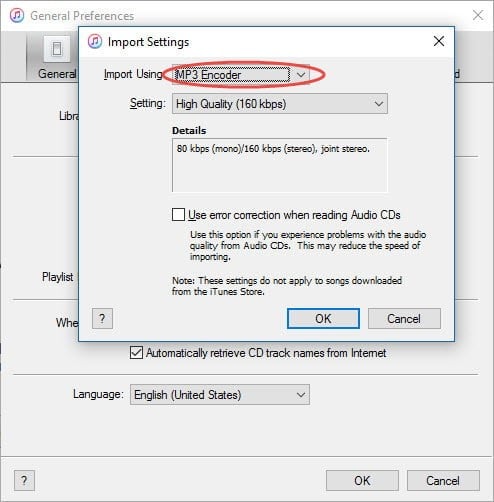
Wondershare UniConverter станет вашим лучшим выбором для лучшего преобразования WAV в MP3 для iTunes. Поскольку он обеспечивает сверхбыструю скорость конвертирования, высокое качество вывода, пакетное преобразование и множество функций. Скачайте бесплатно и попробуйте сами.
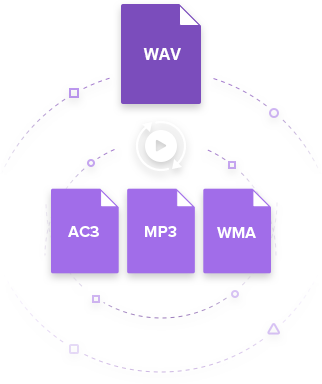
Юлия Юрьевна
Главный редактор